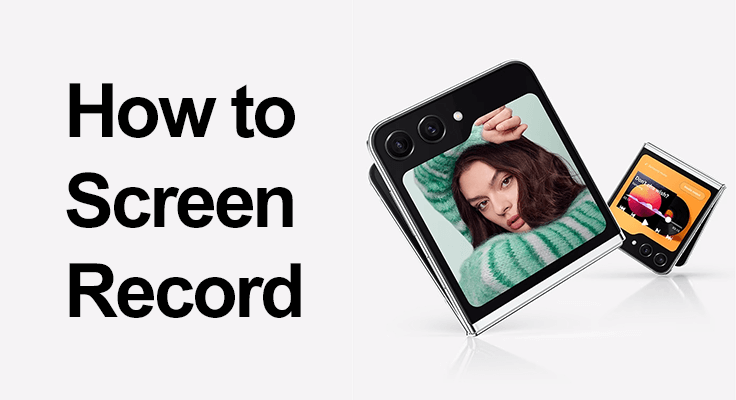
Готовы ли вы раскрыть весь потенциал функции записи экрана вашего Samsung Galaxy Z Flip 5? Будь то создание пошаговых руководств, сохранение незабываемых воспоминаний или запись ключевых разговоров, этот инструмент невероятно универсален. Давайте вместе рассмотрим, как вы можете использовать эту функцию, чтобы улучшить работу вашего смартфона.
Samsung Galaxy Z Flip 5 выделяется в мире технологий не только своим уникальным дизайном, но и надежными функциями, включая функцию записи экрана. Эта функция идеально подходит для записи на телефон самых разных действий: от историй в социальных сетях до видеозвонков.
Начало работы с записью экрана на Z Flip 5
Как активировать запись экрана на Samsung Z Flip 5
Начать использовать функцию записи экрана на Samsung Galaxy Z Flip 5 очень просто. Всего несколькими нажатиями вы сможете запечатлеть все, что происходит на экране вашего устройства. Вот краткое руководство, которое поможет вам быстро начать запись. Активация экранный диктофон просто.
- Шаг 1: Проведите пальцем вниз от верхней части экрана, чтобы получить доступ к панели быстрого доступа.
![]()
- Шаг 2: Если вы не видите значок «Запись экрана», коснитесь значка редактирования (обычно представленного тремя вертикальными точками) и выберите «Порядок кнопок». Здесь вы можете перетащить значок записи экрана на панель быстрого доступа для быстрого доступа.
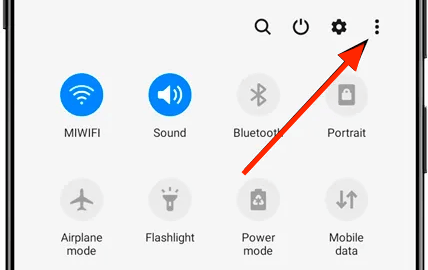
- Шаг 3: После того как вы добавили значок записи экрана на панель быстрого доступа, коснувшись его, вам будет предложено предоставить необходимые разрешения, такие как доступ к микрофону и файлам. Вы можете выбрать запись со звуком или без него, в зависимости от ваших предпочтений.
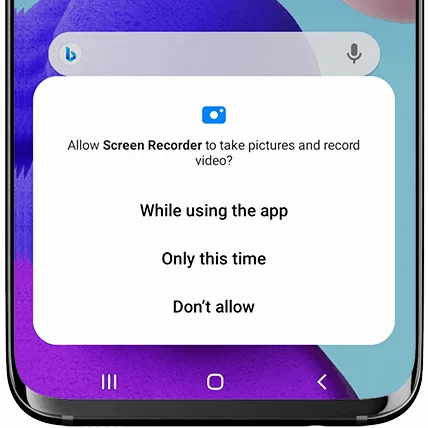
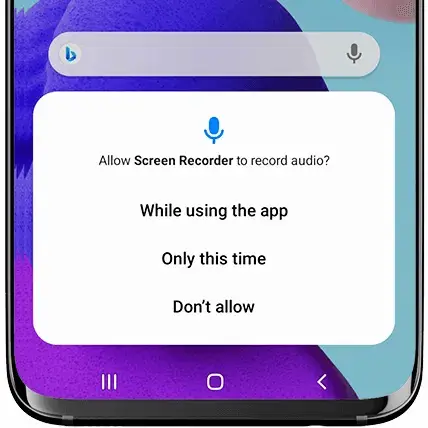
- Шаг 4: для быстрой записи используйте значок записи экрана на панели быстрого доступа. Этот метод эффективен и снижает вероятность ошибок по сравнению с использованием комбинаций кнопок.
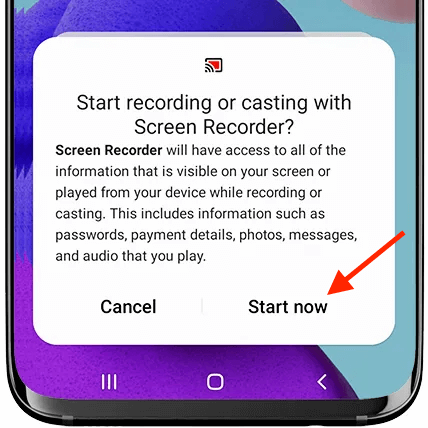
Советы по записи Galaxy Z Flip 5
При записи на Galaxy Z Flip 5 следует учитывать несколько советов, чтобы добиться наилучших результатов. Во-первых, убедитесь, что на вашем устройстве достаточно времени автономной работы и места для хранения данных, поскольку высококачественные записи могут потреблять и то, и другое. Оптимизируйте условия звука для обеспечения четкости, особенно если вы снимаете кадры с экрана телефона. Используйте различные параметры звука с умом; выберите между записью системных звуков, использованием микрофона или обоими способами, в зависимости от цели записи.
Кроме того, избегайте ненужных фоновых приложений, чтобы предотвратить задержку и обеспечить плавную запись. Ознакомьтесь с быстрыми настройками для быстрого доступа к элементам управления записью и рассмотрите возможность использования сторонних приложений для расширенных возможностей редактирования после записи. Помните: практика ведет к совершенству, поэтому экспериментируйте с различными настройками, чтобы найти то, что лучше всего подходит для ваших конкретных потребностей.
Если вы записываете впервые, устройство запросит разрешение на доступ к камере, микрофону и хранилищу.
Конкретные случаи использования
Запишите игровой процесс на Galaxy Z Flip 5
Galaxy Z Flip 5 — это мощный инструмент для записи высококачественных видеороликов игрового процесса. Его универсальность позволяет вам выбирать параметры звука в соответствии с вашими потребностями — будь то четкие системные звуки, живые комментарии с помощью микрофона или сочетание того и другого. Просто выберите свои предпочтения и погрузитесь в непрерывную запись своих игровых приключений.
Учебное пособие по захвату экрана Z Flip 5
Создание учебных пособий на Z Flip 5 является простым и эффективным. Решите, требует ли ваш урок голосовых объяснений, и, соответственно, включите звук микрофона. После настройки просто начните запись и плавно проходите каждый этап демонстрации, гарантируя, что зрители получат четкие, краткие и полезные инструкции.

Устранение распространенных проблем
При использовании функции записи экрана на Z Flip 5 вы можете иногда столкнуться с задержками или проблемами качества. Чтобы эффективно решить эти проблемы, начните с того, что на вашем устройстве установлена последняя версия программного обеспечения, поскольку обновления часто включают повышение производительности. Кроме того, закройте все приложения, которые в данный момент не нужны.
Эти фоновые приложения могут потреблять системные ресурсы, что приводит к снижению качества записи. Постоянно обновляя программное обеспечение и сводя к минимуму фоновую активность приложений, вы можете значительно повысить плавность и четкость записей экрана.
Улучшение вашего записанного контента
После того, как вы записали контент с помощью функции записи экрана Z Flip 5, следующим шагом будет доработка ваших видео. Само устройство предлагает встроенные инструменты редактирования, позволяющие с легкостью обрезать, корректировать и улучшать записи. Для более сложных задач редактирования, таких как добавление эффектов, переходов или сложное редактирование звука, рассмотрите возможность использования сторонних приложений, доступных в магазине приложений.
Эти приложения предоставляют более широкий спектр возможностей редактирования, превращая необработанные кадры в профессионально выглядящий контент. Независимо от того, создаете ли вы видео для личных воспоминаний или для общего доступа, эти инструменты помогут поднять ваши записи на новый уровень.
Вопросы и ответы
Как долго я могу просматривать запись на Samsung Galaxy Z Flip 5?
Продолжительность записи экрана на Galaxy Z Flip 5 в первую очередь зависит от доступной памяти вашего устройства и времени автономной работы. Для записи не существует предустановленного ограничения по времени, что позволяет вести длительную съемку при наличии достаточного места для хранения и заряда аккумулятора.
Можно ли редактировать записи экрана прямо на Z Flip 5?
Да, вы можете редактировать записи экрана прямо на Z Flip 5. Устройство предлагает базовые инструменты редактирования, которые позволяют вам обрезать, кадрировать и вносить некоторые изменения в ваши записи. Для более расширенного редактирования вы можете использовать сторонние приложения.
Могу ли я записывать действия на экране в высоком разрешении на своем Galaxy Z Flip 5?
Конечно, Galaxy Z Flip 5 поддерживает запись с экрана в высоком разрешении, позволяя снимать четкие и детальные кадры. Эта функция особенно полезна для записи высококачественных видеороликов для презентаций, учебных пособий или игровых сессий.
Как получить доступ к записям экрана Z Flip 5 и поделиться ими?
Записи экрана Z Flip 5 автоматически сохраняются в фотогалерее устройства. Вы можете получить к ним доступ, перейдя в приложение галереи на главном экране. Чтобы поделиться, просто выберите запись и используйте опцию «Поделиться», чтобы отправить ее по электронной почте, в социальных сетях или других приложениях для обмена сообщениями.
Могу ли я записать видеозвонок на своем Samsung Galaxy Z Flip 5?
Да, вы можете записывать обычные звонки и видеозвонки на Samsung Galaxy Z Flip 5. Просто запустите функцию записи экрана до или во время разговора. Однако не забудьте сообщить об этом другой стороне из соображений конфиденциальности и соблюдать юридические требования в отношении записи разговоров.
Как запись экрана влияет на время автономной работы Galaxy Z Flip 5?
Запись экрана, особенно с высоким разрешением, может потреблять значительное количество энергии аккумулятора Galaxy Z Flip 5. Влияние на время автономной работы зависит от продолжительности записи и настроек. Рекомендуется выполнять запись с полностью заряженной батареей или при подключении к зарядному устройству для длительных сеансов.
Наш вывод
Функция записи экрана на Samsung Galaxy Z Flip 5 — универсальный инструмент, открывающий целый мир возможностей. Захватываете ли вы победы в играх, создаете обучающий контент или сохраняете видеозвонки, с Z Flip 5 это легко и приятно. Используйте эту функцию, чтобы с легкостью запечатлевать, создавать и делиться своими цифровыми моментами.
Наслаждайтесь изучением и максимально эффективно используйте функцию записи экрана вашего Samsung Galaxy Z Flip 5!






Оставьте комментарий